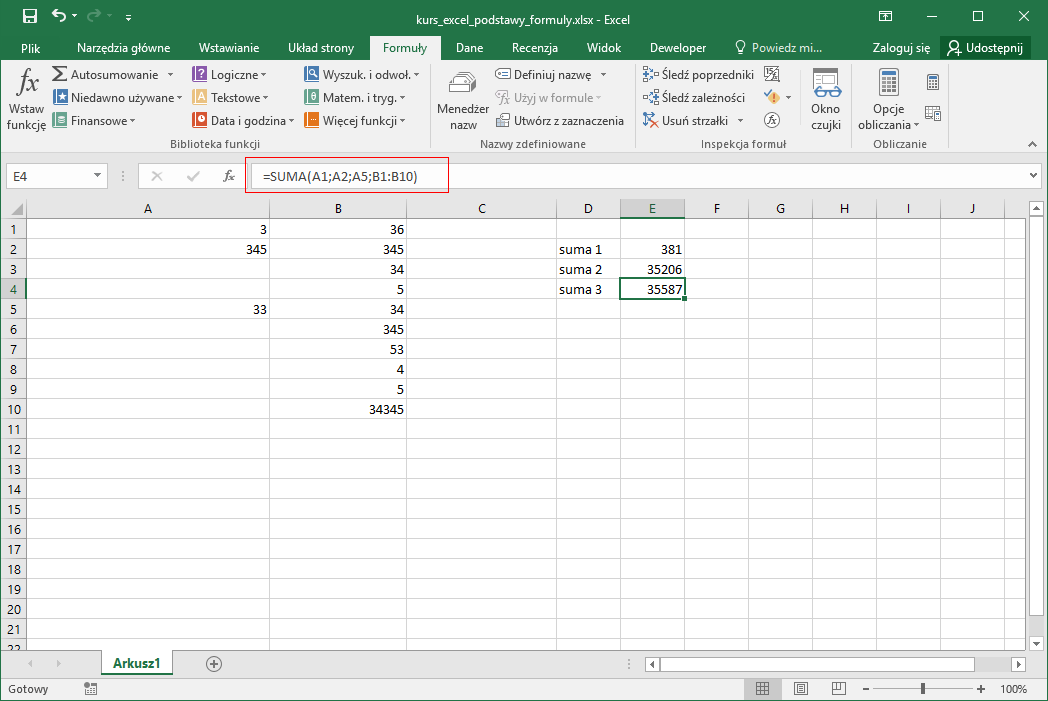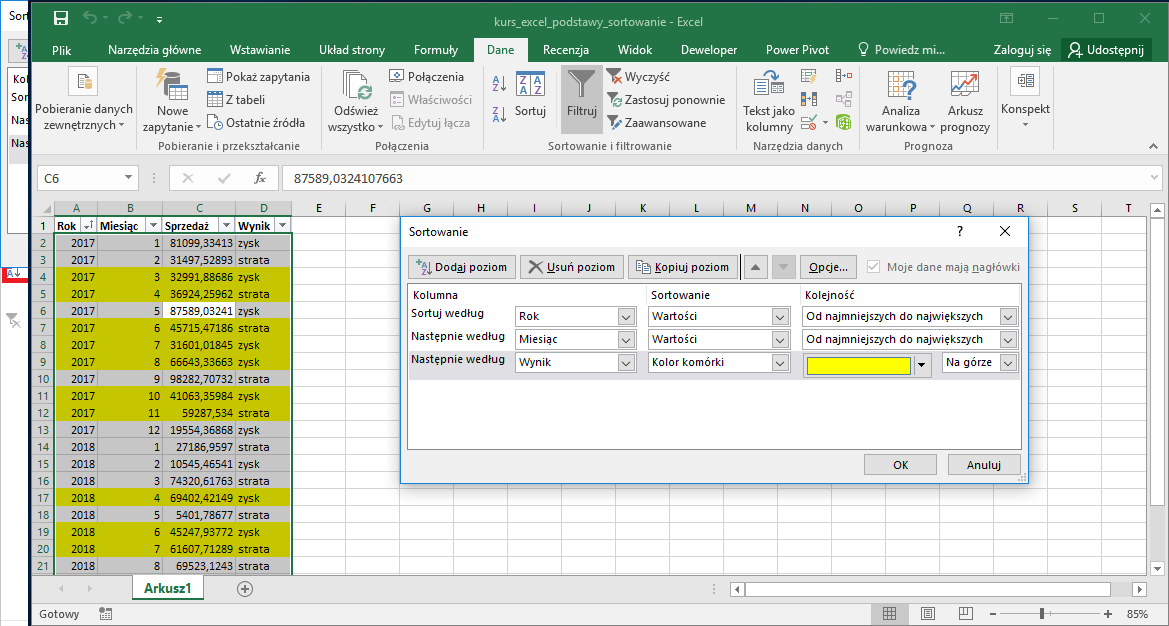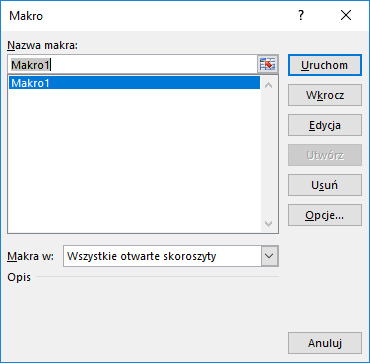Ostatnio zaktualizowano: 16 stycznia, 2018 przez admin
1. Jak korzystać z funkcji JEŻELI Excel w prosty sposób?
Funkcja JEŻELI jest jedną z najważniejszych funkcji Excela. Jest to tzw. funkcja warunkowa. Za jej pomocą możemy skonstruować warunek. Na podstawie tego warunku możemy przypisywać wartości do danych. Dla przykładu w komórce A1 mamy dowolną liczbę. W komórce B1 chcemy sprawdzić, czy ta liczba jest większa od 100. By to zrobić korzystamy z funkcji JEŻELI. Zapisujemy ją w następujący sposób =JEŻELI(A1>100;”LICZBA WIĘKSZA NIŻ 100″;”INNY WYNIK”). Jak zauważyłeś dla wartości większych niż 100 wstawiliśmy tekst „LICZBA WIĘKSZA NIŻ 100”, a dla pozostałych wartości „INNY WYNIK”. Oba teksty zapisane zostały w cudzysłowie. Sam warunek zapisany jest jako A1>100.

Warunki w funkcji jeżeli zapisujemy z użyciem operatorów takich jak:
- znak równości =
- znak mniejszości <
- mniejsze lub równe <=
- znak większości >
- większe lub równe >=
- nierówne <>
Krótka składnia funkcji JEŻELI:
'datatalk.pl JEŻELI(warunek_logiczny; wartość_gdy_warunek_jest_spełniony; wartość_gdy_warunek_nie_jest_spełniony)
2. Funkcja JEŻELI – prosty przykład.
Zróbmy kolejny prosty przykład z użyciem funkcji JEŻELI Excel. W kolumnie A mamy wypisane miasta. Dla wartości równej „Warszawa” zwróćmy wartość „Stolica”. Dla innych wartości zwróćmy tekst „Miasto nie jest stolicą. Pamiętaj, że wartości tekstowe w Excel wprowadzane są w cudzysłowie. Sam wzór będzie wyglądał następująco: =JEŻELI(A10=”Warszawa”;”Stolica”;”Miasto nie jest stolicą”).
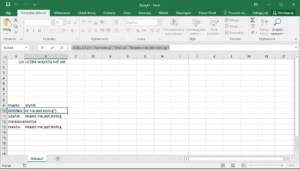
Ten artykuł dotyczy funkcji JEŻELI w Excel dla początkujących. Jeśli chciałbyś sprawdzić jak korzystać z więcej niż jednego warunku w funkcji, opisuję to w tym artykule: Excel JEŻELI.
Podobne przykłady podstaw Excela zamieszczam w dziale kurs excel podstawy. Jeśli masz pytania co do tego rozdziału, możesz zamieścić je na forum bez logowania. Poniżej plik Excela z załączonym przykładem.